
Aici am invatat cum sa facem un album de poze simplu, o galerie de imagini.
In tutorialul de astazi vom invata cum se face un album foto ceva mai serios, cu navigatie, cu diverse teme in format Flash, mult mai prezentabil.
Voi incerca sa prezint, pentru inceput, numai programe gratuite, urmind ca apoi sa prezint si citeva programe comerciale.
Primul program prezentat se numeste SkyAlbum Photo Gallery Builder.
Pagia oficiala a programului este aceasta. Pe aceeasi pagina puteti sa gasiti si fisierul de setup, apasind pe butonul Download SkyAlbum.
Update: acelasi program, indentic ca si functionare, dar cu numele schimbat, se gaseste si aici: Anvsoft Photo Flash Maker.
Dupa descarcare, instalati programul folosind optiunile implicite, apasind Next pina la final.
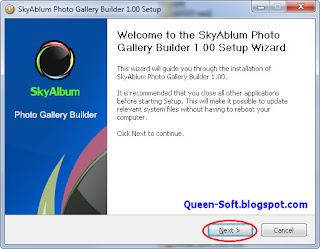
Dupa instalare, porniti programul.
Primul pas este sa adaugati fotografiile, avind mai multe posibilitati: selectati folderul, in partea stinga, apoi apasati butoul Add all - si vor fi adaugate toate pozele
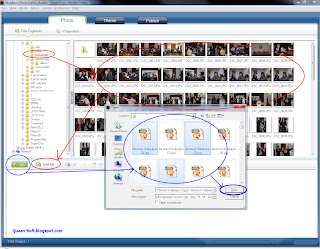
Daca ati adaugat o poza gresita, puteti sa o selectati si apoi sa stergeti, apasind butonul Del.
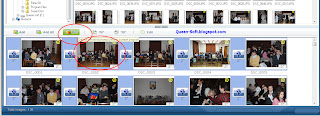
Urmatorul pas este sa configurati durata imaginilor si durata si felul tranzitiilor.
Prima optiune este sa stabiliti setul de tranzitii aleatorii - apasati butonul Define random set, apoi selectati toate efectele din lista. In acest fel, cind este selectata o tranzitie la intimplare (random), este aleasa din toata lista de efecte. La final, apasati butonul OK.
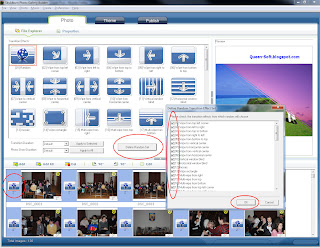
In continuare, pentru a alege tranzitiile dintre fotografii, aveti doua optiuni:
- alegeti fiecare tranzitie individual. Selectati icoana mica dintre poze, apoi alegeti tranzitia din lista de sus.
- sau alegeti una din lista de mai sus, apoi apasati butonul Apply to all, pentru a folosi aceeasi tranzitie la toate pozele
Tot la acest pas puteti sa alegeti durata unei poze (Photo Show Duration) si durata unei tranitii (Transition Duration).
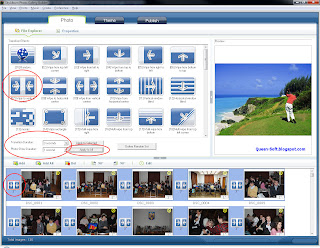
In acest ecran, accesind tab-ul Properties, puteti sa definiti caracteristicile fiecarei imagini: titlu (Title), adresa care este deschisa cind efectuati click pe poza (URL), descriere (Description). Toate aceste valori sint optionale, puteti sa le lasati nemodificate.
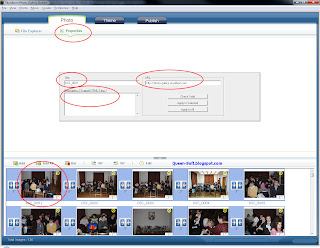
Pausl urmator este sa alegeti tema albumului de fotografii, prin accesarea tab-ului Theme.
Apoi accesati lista din partea dreapta, Category.
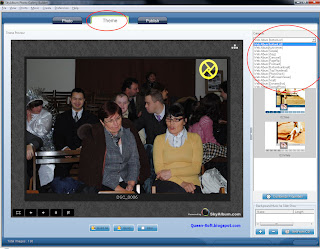
Dupa ce ati ales tema, puteti sa o personalizati, apasind butonul Customize Properties. In partea din dreapta vor aparea o serie de parametrii optionali. Puteti sa modificati diferite valori si vedeti rezultatul obtinut. Pentru a va intoarce la ecranul de selectie a temei, apasati butonul Go to Preset Panel.
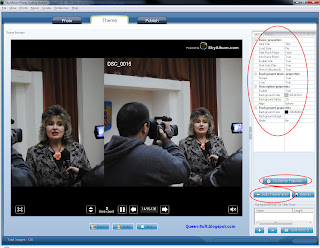
Tot in aceasta fereastra puteti sa adaugati muzica la album. Fisierele audio pot fi in format MP3, WMA si WAV.
Apasati butonul +, apoi selectati fisierul cu muzica.
Puteti adauga mai multe fisiere audio, repetind pasii de mai sus.
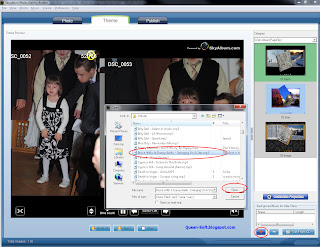
Daca ati efectuat modificari la tema, apasati butonul Build All, din partea de jos, pentru a reface vizualizarea temei, cu modificarile aferente.
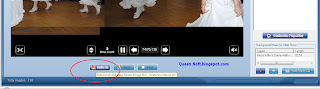
Pasul final este crearea fisierului Flash propriu zis si se acceseaza prin tab-ul Publish.
Aici aveti trei optiuni pentru prezentarea finala:
- Create Flash File Only - creare fisier Flash impreuna cu toate fisierele necesare publicarii pe site/blog.
- Make a Gift/Presentation CD/DVD - crearea unui album de scris pe disc CD sau DVD.
- Create Flash Files and Upload to SkyAlbum.com - crearea albumului in format Flash si transmiterea galeriei pe site-ul SkyAlbum.com. Pe acest site puteti sa va creati un cont gratuit si sa puneti acolo albumele create in program.
In partea de jos a ferestrei alegeti folderul si numele fisierelor care vor fi create.
La final, apasati butonul Publish Now si asteptati citeva (zeci) secunde pina sint create fisierele.
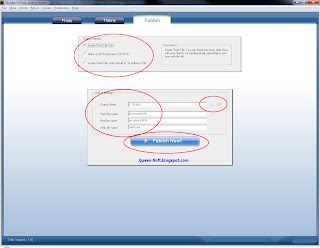
Dupa crearea fisierelor, aveti citeva optiuni:
- View Flash Slide Show - deschide albumul Flash in browser
- Open Output Folder - deschide folderul unde au fost salvate fisierele
- Upload to Internet & Share - trimite fisierele pe Internet, in contul SkyAlbum.com (vezi mai sus)
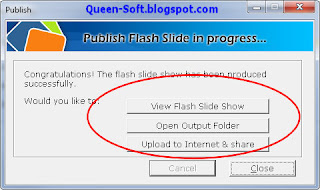
Puteti sa deschideti albumul, prin accesarea fisierelor din folderul respectiv.
In acest folder se gasesc toate fisierele necesare publicarii acetui album pe site-ul sau blogul dvs. Trebuie sa le trimiteti (uploadati) in site-ul dvs (host) si apoi sa acceati fisierul HTML corespunzator (in exemplu nostru processed.html).
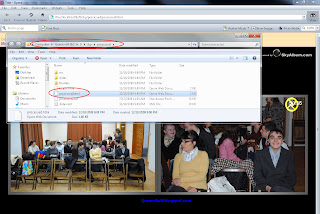
La final, dupa ce ati realizat albumul, puteti sa salvati proiectul, accesind meniul File, apoi Save, introduceti numele fisierului si apasati butonul Save. In acest fel, puteti sa editati si alta data albumul respectiv.
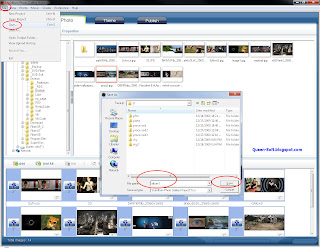


Te rog sa imi spui cum pot sa pun pe site`ul propriu galeria foto ca nus cum trebuie sa fac
Pai, ai 2 optiuni:
1. Faci flash Gallery, iti salveaza pe hard niste fisiere, le uploadezi pe site-ul tau
2. iti faci cont gratuit pe SkyAlbum.com, uploadezi acolo, direct din program, apoi iei scriptul pentru embed, il pui intr-un HTML pe ite-ul tau.
Avind in vedere ca ai 2 bloguri gratuite, iti recomand optiunea 2.
Trimiteți un comentariu